Com todas as câmeras de alta resolução disponíveishoje em dia, a maioria das imagens que capturamos está em resoluções muito maiores do que nossos dispositivos de exibição. Ter uma imagem de 2560p para visualização em uma tela de 720p ou 1080p não oferece nenhum benefício quando se trata da qualidade da imagem, e ter muitas dessas imagens pode consumir quantidades significativamente altas de espaço de armazenamento. O redimensionamento de imagens também é muito importante se for necessário fazer upload frequentemente de imagens on-line, porque imagens maiores levam mais tempo para serem carregadas e consomem mais espaço no servidor. Além disso, as pessoas que visitam o site precisam esperar mais para que as imagens sejam carregadas e exibidas corretamente. SendTo-Convert permite redimensionar rapidamente várias imagens na opção "Enviar para" no menu do botão direito ou arrastar e soltar, com base em um perfil que você pode configurar.
Alguns dias atrás, cobrimos imagens muito úteisaplicativo de redimensionamento chamado VarieDrop, que permite especificar quatro perfis diferentes para redimensionar imagens e tem suporte para arrastar e soltar. O SendTo-Convert oferece apenas um perfil, mas seu fator de conveniência compensa isso se você normalmente precisar redimensionar as imagens para um formato e tamanho específicos. Você pode especificar um formato de saída, o tamanho máximo do arquivo e a resolução da imagem, dependendo dos seus requisitos.
A interface principal do aplicativo permite que vocêpara configurar o perfil a ser usado para redimensionar imagens. No canto superior esquerdo, você pode selecionar o Formato de saída para a imagem redimensionada, enquanto o lado direito permite especificar configurações para a qualidade da imagem, seu tamanho de amostragem e o tamanho máximo de arquivo desejado para a imagem redimensionada. Além do tamanho, também existem opções para alterar a resolução da imagem. Você pode escolher se deseja redimensionar a imagem de acordo com sua largura ou altura. Você deseja ativar a opção Encolher se estiver redimensionando imagens maiores em menores. A pasta de saída também pode ser definida como personalizada e você pode selecionar se deseja adicionar a opção ao menu "Enviar para".

O aplicativo suporta o redimensionamento das imagens nos formatos BMP, PNG, JPEG, GIF e JPEG (sem perdas).
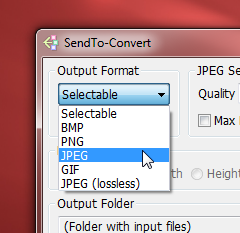
Você pode redimensionar imagens enviando-as para oaplicativo usando o menu de contexto Enviar para. Apenas clique com o botão direito do mouse na imagem e selecione SendTo-Convert no menu de contexto Enviar para. Você também pode adicionar imagens ao aplicativo via arrastar e soltar para conversão direta.
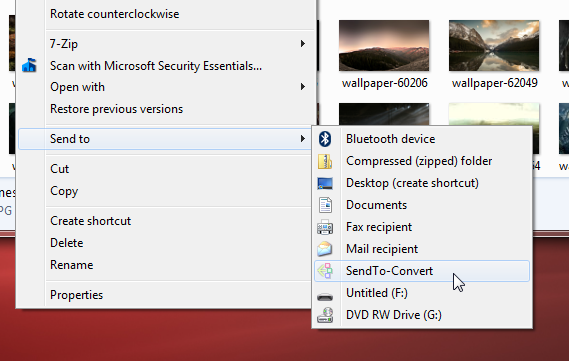
O SendTo-Convert está disponível nas versões instalável e portátil e funciona nas versões de 32 e 64 bits do Windows XP, Windows Vista, Windows 7 e Windows 8.
Baixar SendTo-Convert













Comentários